此篇播客是本人在学习之后,根据视频教程中的操作一步一步实现过来的,个人原创,请勿盗窃!!!
1.安装jdk(建议在1.8版本以上,本人装的是jdk-11.0.6)
官网下载:
https://www.oracle.com/java/technologies/javase-jdk11-downloads.html


下载完成后安装jdk,配置环境变量
配置环境变量完成后,如果cmd中出现问题,尝试改一下环境变量中path中配置的%JAVA_HOME%\bin;的位置,放到第一位

2.安装gradle
网址:services.gradle.org/ distributions/

解压并安装,配置环境变量

3.安装idea
官网下载idea
此处只写激活流程:
破解网站:https://segmentfault.com/a/1190000021220727?utm_source=tag-newest
我用第一个激活码成功的
4.下载spring源码



如果慢的话,直接用git命令去下载
我本机太慢了,就用git clone拉下来
git clone https://github.com/spring-projects/spring-framework.git
5.构建源码
打开idea,先设置基本信息,包括字符编码,gradle,jdk等
gradle配置和jdk一定要配好,不然后面会出现问题
进入idea其他项目,选择newproject from existing Source,选择我们dowloadn下来并解压的spring源码



点击ok
然后选择gradle

Finish—>new window
然后等,这块我用了10分钟才好
如果出了错,检查环境又没有配置好


一般不会出错
完了之后控制台会出现 success提示
然后点击右边gradle

Spring-core—>tasks—>others—> compileTestJava

这里非常之慢,我等了6个小时(网速是硬伤),电脑好点的应该快一点
完了之后同样控制台会出现success提示
然后进左边项目,
spring-context—>src–>test–>java–>org
右键org runtest org

这个可能得等几分钟
完了之后出现success提示,过程中提示错误不要管
以上就已经差不多完成了,如果出现错误,应该是配置的问题
最后搞一个项目尝试一下
右键顶级项目spring-frameworknew modelgradlejava
点击finish

项目开始构建,这块也要等一下,完成之后所有项目会全部展开
修改项目中gradle的build.gradle文件
添加compile(project(“:spring-context”))
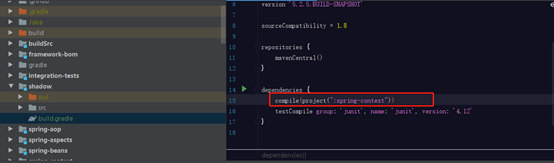
项目开始引入spring-context
然后在src中创建com.xx
如果添加注解的时候,没有提示并会报错,说明那个compile引入还没有完成
运行前修改此处,如下图

这块是默认以idea方式运行项目
创建一个Appconfig类



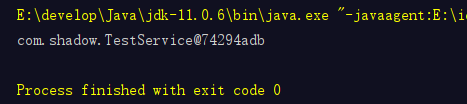
运行项目,如果此处运行成功,说明已经可以了
首次运行比较慢
编译源码需要耐心,编译好了,去享受spring源码!!!
























 6829
6829











 被折叠的 条评论
为什么被折叠?
被折叠的 条评论
为什么被折叠?








